ATUALIZANDO A TABELA DE PREÇOS
PERGUNTA:
Como atualizar a tabela de preços total e também filtrando por categorias?
RESPOSTA:
Para atualizar a tabela de preços, no computador servidor, você deve seguir os devidos passos:
Observação Importante:
- Para quem utiliza Web Gestor (integração entre lojas), integrando o preço de venda das lojas deverá atualizar somente no servidor da Matriz. Caso não tenha o preço integrado atualizaçao é feita normalmente em seu servidor.
- E caso não apresente a opção de "Atualizar Preços pela Internet" no servidor da matriz, orientamos que acione nosso suporte para verificação.
1. No Digifarma acesse menu Utilitários – Atualizar Preço pela Internet .
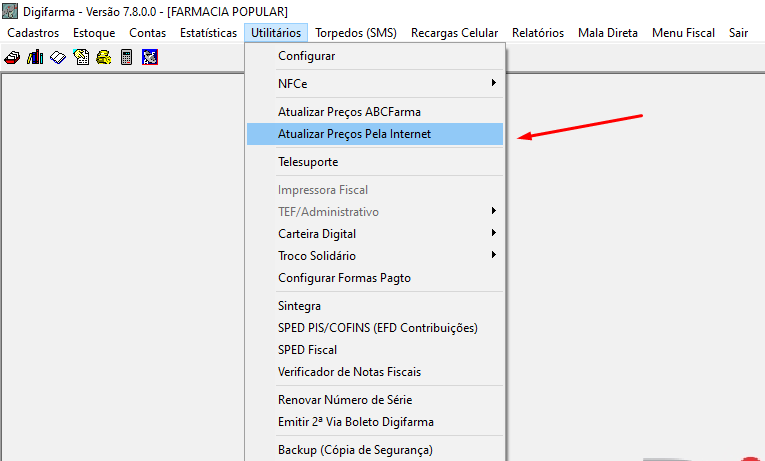
2. Na tela inicial do aplicativo clique no botão Baixar Revista para iniciar o download da revista eletrônica.
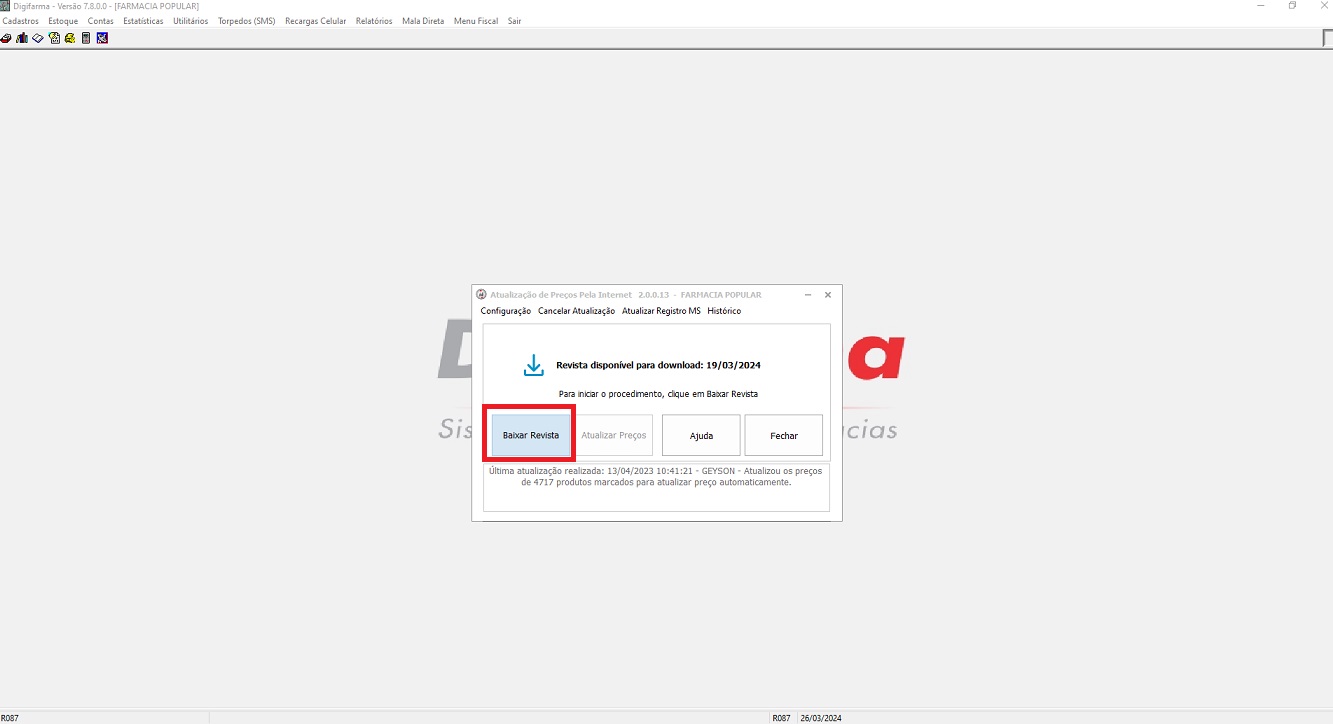
2. Após o download da Revista (tabela de preços), o sistema irá exibir a mensagem: Revista Eletrônica Atualizada com Sucesso.
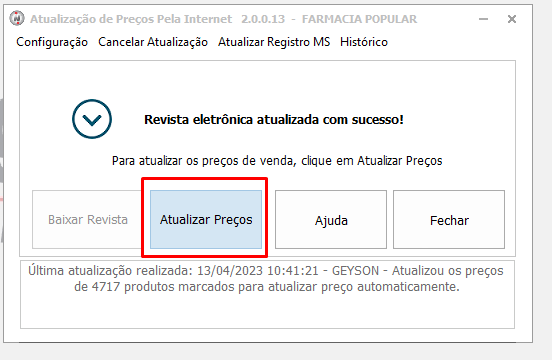
Caso queira atualizar apenas a revista eletrônica, sem alterar os preços do cadastro dos produtos, basta clicar em FECHAR e o aplicativo será finalizado.
Para atualizar os preços de venda (F7), clique em Atualizar Preços.
IMPORTANTE | Finalize o Digifarma nos terminais!
Você terá três opções: atualizar TODOS os produtos, atualizar por Categorias e ainda atualizar por Subcategorias.
OPÇÕES DE ATUALIZAÇÃO
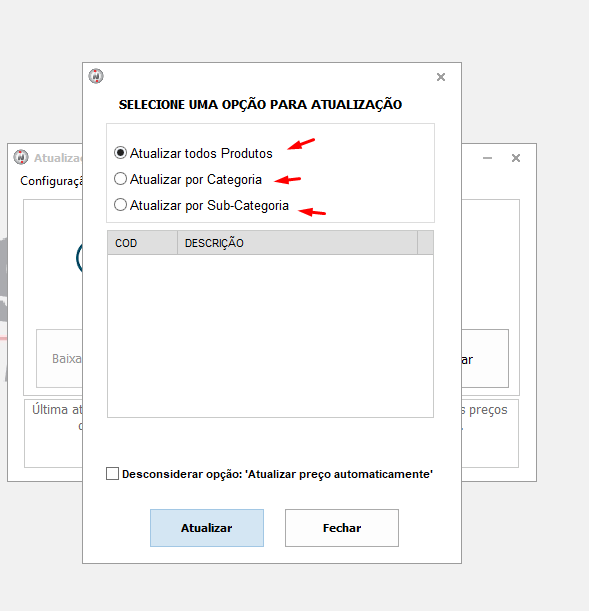
1. Caso queira atualizar todos os produtos do cadastro, independente da categoria, selecione a opção Atualizar todos os Produtos.
2. Caso queira atualizar somente algumas categorias específicas, basta marcar a opção Atualizar por Categoria e selecionar as categorias desejadas.
3. Caso queira atualizar por Subcategoria, basta marcar a opção Atualizar por Subcategoria e selecionar as Subcategorias desejadas.
ATENÇÃO - a opção Desconsiderar a opção Atualizar Preço Automaticamente que fica no cadastro de todos os produtos e serve para especificar os produtos a serem atualizados. Ou seja, marcando a opção na tela acima, você desconsidera a pré-seleção feita no cadastro dos produtos. Caso queira atualizar somente os produtos pré-selecionados no cadastro de produtos, basta não marcar a opção acima.
Após escolher a opção de atualização desejada, clique em Atualizar e aguarde a confirmação.
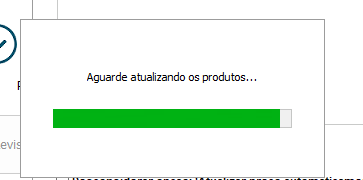
Ao fim do processo será apresentado um tela de confirmação informando o número de produtos atualizados.
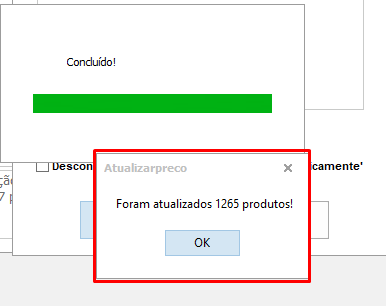
Pronto! Processo concluído.
#Digifarma

